
Autodesk Revit 2023 vient ajouter plus de flexibilité à la gestion de vos modèles cloud collaboratifs au travers de son écran d’accueil. Voici la liste des nouveautés.
1- Mémorisation du dernier compte utilisé lors l’enregistrement des modèles cloud :
Dans la version Autodesk Revit 2023, lorsque vous enregistrez votre projet dans le cloud, le dernier compte utilisé est mémorisé et affiché dans la boîte de dialogue d’enregistrement.
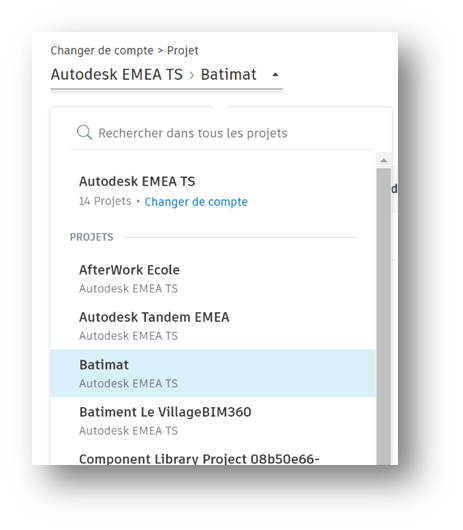
2- Forcer l’abandon un fichier collaboratif :
Lorsqu’un utilisateur est propriétaire d’éléments de modèle mais n’est pas disponible pour les abandonner, vous pouvez forcer l’abandon de ces éléments. Cet outil est utile si un utilisateur dispose de la propriété d’éléments, mais n’est pas disponible pendant une longue période. A partir de l’écran d’accueil d’Autodesk Revit 2023, il est possible de forcer l’abandon d’un fichier.
- Depuis l’écran d’accueil du logiciel, cliquez sur « Autodesk Docs »
- Sur le fichier concerné, cliquez sur les trois petits points
- Choisissez la commande « Abandonner »
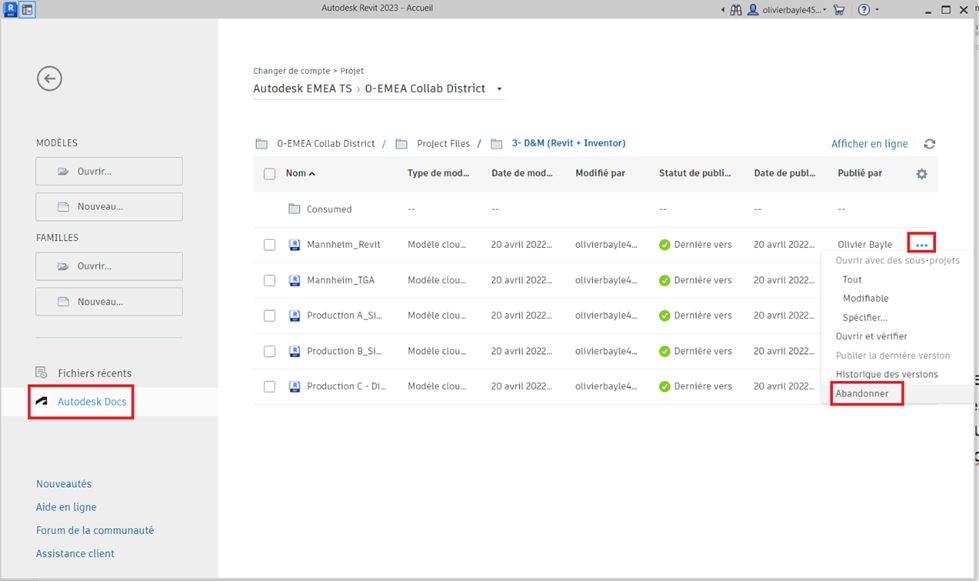
- Dans la fenêtre qui apparaît, sélectionnez le (ou les) utilisateur(s) qui doit/doivent abandonner l’utilisation du fichier
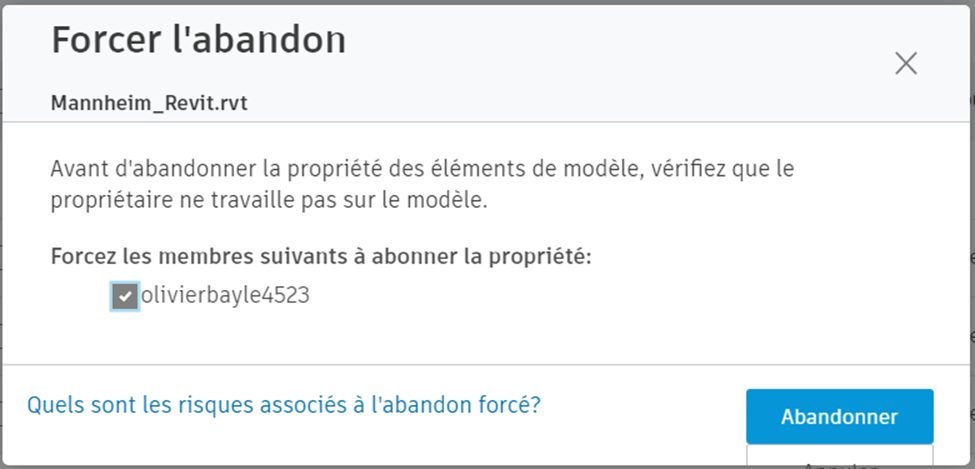
Nota : Vous pouvez abandonner les éléments de modèle pour vous-même ou l’utilisateur connecté au logiciel Revit sans ouvrir le modèle.
Attention important : Forcer l’abandon des éléments de modèle entraîne la perte des données non synchronisées du modèle local. De plus, vous ne pourrez pas effectuer d’opérations de partage de projet. Pour éviter cet écueil, il est recommandé d’enregistrer vos modifications de manière indépendante, de fermer le modèle, puis de le rouvrir à partir du cloud. Vous pourrez copier vos modifications dans la version cloud.
3- Restauration de modèle non destructive pour les modèles Revit Cloud :
Dans les versions précédentes de Revit, la restauration d’un modèle cloud vers une version précédente était un processus irréversible. Autodesk Revit 2023 introduit un processus de restauration de modèle non destructif. Cela signifie que toutes les versions de sauvegarde sont conservées dans l’historique des versions et que vous pouvez revenir en arrière (ou avancer) vers n’importe quelle sauvegarde existante.
- Depuis l’écran d’accueil du logiciel, cliquez sur « Autodesk Docs »
- Sur le fichier concerné, cliquez sur les trois petits points
- Choisissez la commande « Historique des versions »
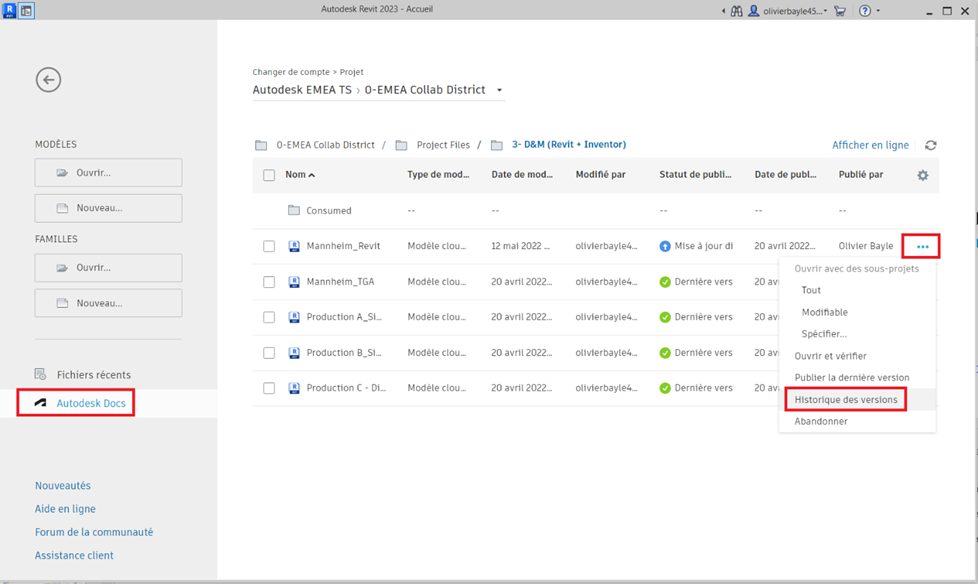
- Sur la version concernée, cliquez sur les trois petits points
- Choisissez « Restaurer vers la version »

- Une fenêtre vous invite à informer les divers participants au projet de votre action puis cliquez sur le bouton « Restaurer »

- Une fois l’opération de restauration effectuée, le fichier apparaît en haut de la liste des versions avec le commentaire « Restaurer vers la version XX » dans la colonne « Opérations »
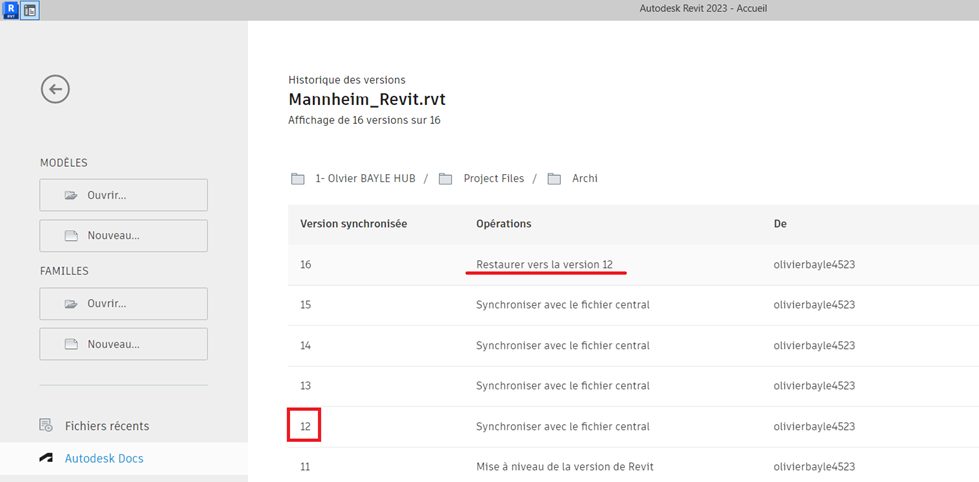
4- Corolaire de l’introduction des chapitres 2 et 3 à l’écran d’accueil Autodesk :
Le fait d’avoir intégré l’abandon d’un fichier collaboratif et la restauration de modèle à l’écran d’accueil Revit, le bouton « Gérer les modèles cloud » a été supprimé de l’onglet « Collaborer ». En conséquence, dans la nouvelle version Revit 2023, toutes ces actions sont à effectuer à partir de l’écran d’accueil du logiciel.
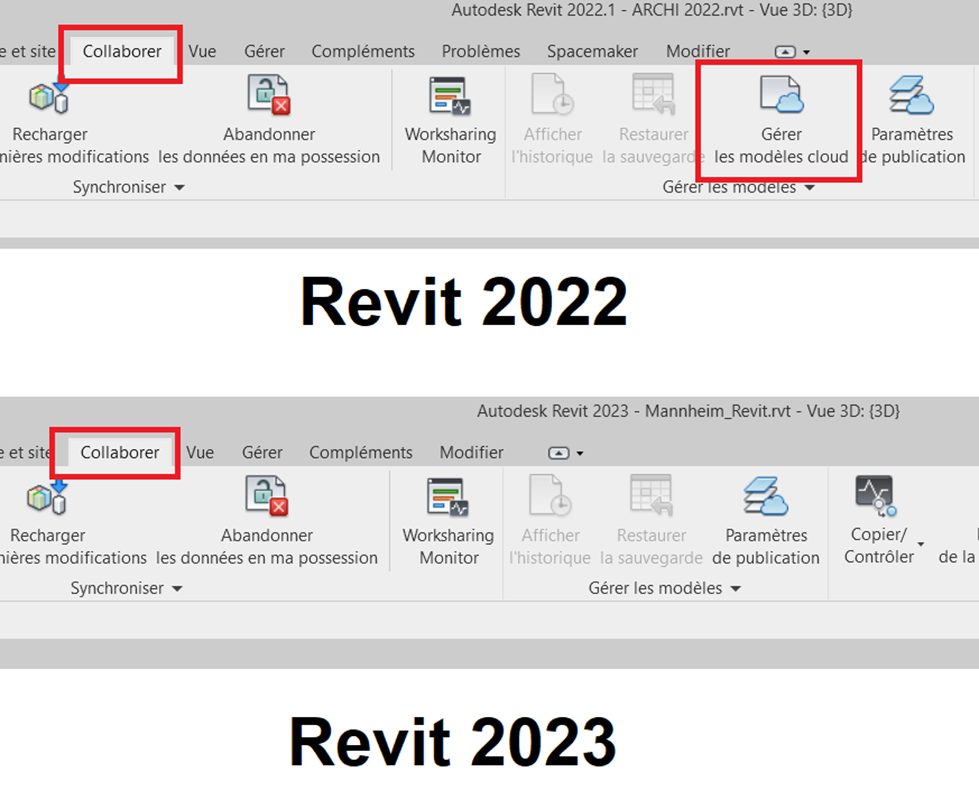
5- Versions Autodesk Revit prises en charge par BIM Collaborate Pro :
Je profite de ce billet pour vous rappeler les versions Autodesk Revit prises en charge par BIM Collaborate Pro vis-à-vis des deux plateformes cloud :
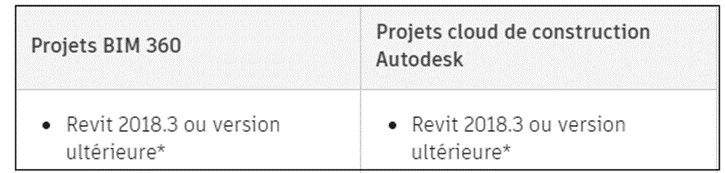
* Pour les projets hébergés sur centre de données Européen, seuls Revit 2021 ou version ultérieure seront pris en charge.